Az Edge, a Microsoft új böngészője az alapértelmezett webböngésző, valamint az alapértelmezett PDF-olvasó a Windows 10-ben. Míg az Edge jelenlegi verziója nem rendelkezik számos olyan szolgáltatással, amelyet a Mozilla Firefox és a népszerű Google Chrome-böngésző kínál, számos benchmark teszt megerősítették, hogy az Edge összehasonlítható a harmadik fél böngészőivel a sebesség tekintetében.
A többi böngészőhöz hasonlóan az Edge a webes jelszavak mentését is kínálja. Az Edge böngészőben tárolt jelszavak kezelhetők az Edge speciális beállításainak megnyitásával.

Mint korábban említettük, az Edge böngésző még messze sem tökéletes. Sok olyan felhasználó, aki az Edge-t használja alapértelmezett webböngészőjeként, panaszkodott, hogy a böngésző egyáltalán nem nyílik meg, néha.
Ha elmentette az internetes jelszavakat az Edge-böngészőben, és az Edge-böngésző nem hajlandó valamilyen okból megnyitni, követheti az alábbi utasításokat a Windows 10 Edge-böngészőjében elmentett jelszavak helyreállításához.
2. módszer 2
Az Edge böngésző jelszavainak megtekintése és visszaállítása a Credential Manager segítségével
1. lépés: Írja be a Credential Manager parancsot a Start menüben vagy a tálcán található keresőmezőbe, majd nyomja meg az Enter billentyűt, hogy megnyissa ezt.
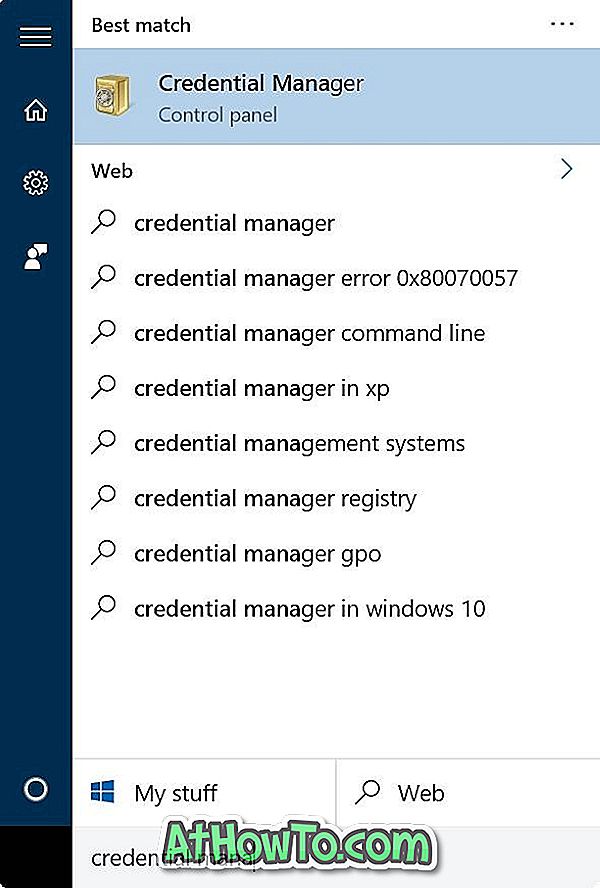
2. lépés: Kattintson a Web hitelesítő adatokra, hogy megtekinthesse az Edge-ben és az Internet Explorerben tárolt összes jelszót és felhasználónevet.
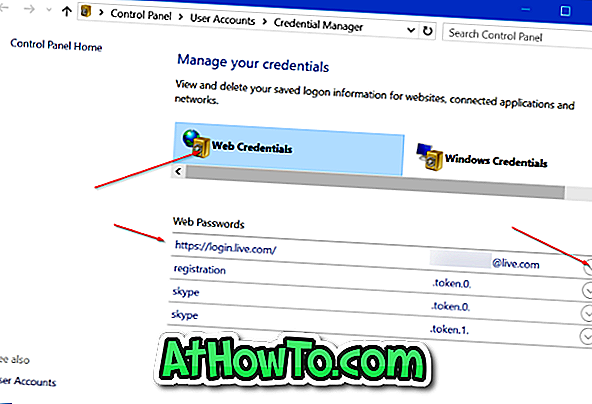
3. lépés: Egy weboldal jelszavának megtekintéséhez kattintson a webes hivatkozás melletti lefelé mutató nyílra, majd kattintson a Jelszó melletti hivatkozás megjelenítése gombra.
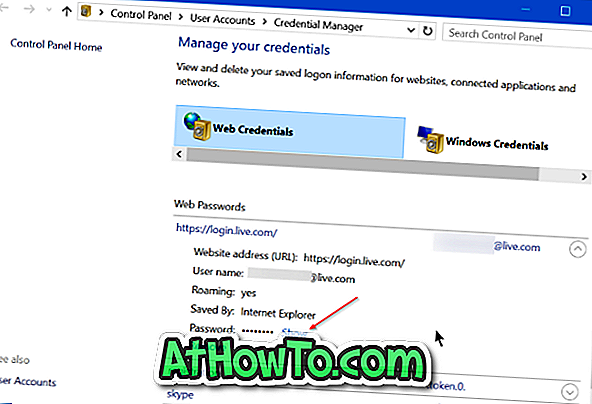
4. lépés: Amikor a rendszer kéri, hogy adja meg a Microsoft vagy a helyi felhasználói fiók jelszavát, adja meg ugyanazt a jelszót a kiválasztott webcímhez.
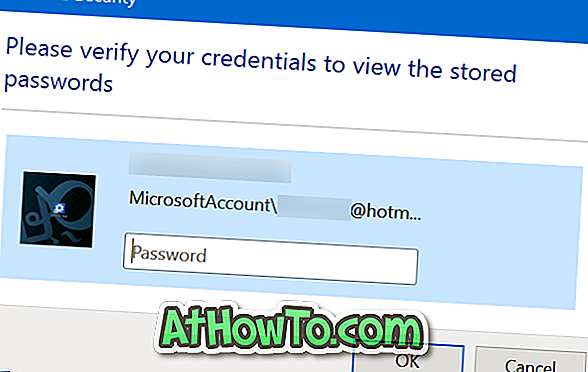

2. módszer: 2
Az Edge böngésző jelszavainak megtekintése és visszaállítása a WebBrowserPassView segítségével
1. lépés: Az első lépés az ingyenes WebBrowserPassView nevű eszköz letöltése a NirSoft-tól. A rendszeres telepítő mellett a szoftver hordozható változatban is elérhető. Ha nem akarja telepíteni ezt a szoftvert a számítógépére, akkor csak az önálló verziót töltheti le a Letöltés WebBrowserPassView (In zip File) linkre.
Azok számára, akik aggódnak a harmadik féltől származó eszközök használatával a jelszavak visszaszerzésében, a NirSoft egy jól ismert fejlesztő, és minden eszközük biztonságos.
2. lépés: Vegye ki a letöltött zip fájlt, hogy megkapja a WebBrowserPassView.exe fájlt. Kattintson duplán a fájlra a WebBrowserPassView szoftver futtatásához.
3. lépés: Az alapértelmezett beállításoknál az eszköz automatikusan megjeleníti a számítógépen minden telepített webböngészőben tárolt jelszavakat. Ha például az Opera, a Chrome, a Firefox és az Edge jelszavakat mentette, akkor a WebBrowserPassView mindegyik böngészőben tárolt jelszavakat jelenít meg.
Ha csak az Internet Explorer és az Edge böngészőkben tárolt jelszavakat szeretné megtekinteni, kattintson az Options (Beállítások) menüre, kattintson a Advanced Options (Speciális beállítások) gombra, és törölje az összes böngésző jelölőnégyzetét az Internet Explorer kivételével, majd kattintson az OK gombra.

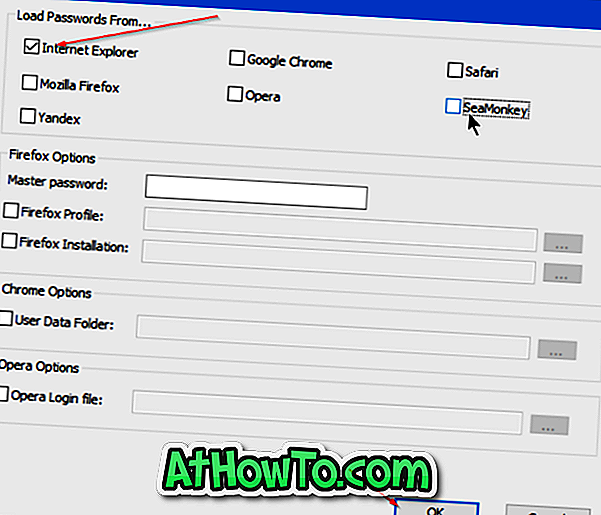
Mivel az Edge és az Internet Explorer programban tárolt jelszavak a Credential Managerben tárolódnak, az eszköz felismeri az Edge böngészőt Internet Explorerként.
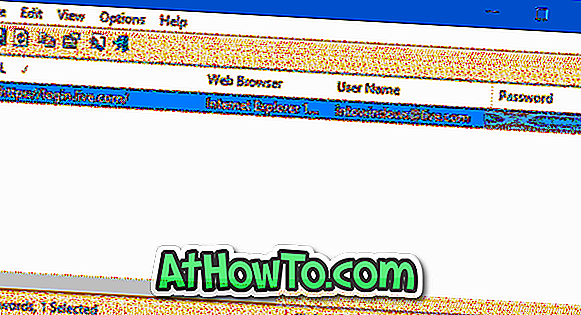
Mentett jelszavak mentése
A WebBrowserPassView támogatja az Edge böngészőben tárolt jelszavak exportálását szövegfájlba (.txt), HTML, CSV vagy XML fájltípusokba.
Ha az Edge böngészőben tárolt összes jelszót a fent említett fájltípusok egyikére kívánja exportálni, jelölje ki az összes jelszót, kattintson a Fájl menüre, válassza a Mentés a kiválasztott elemeket, jelöljön ki egy helyet a fájl mentéséhez és végül kattintson a Mentés gombra.
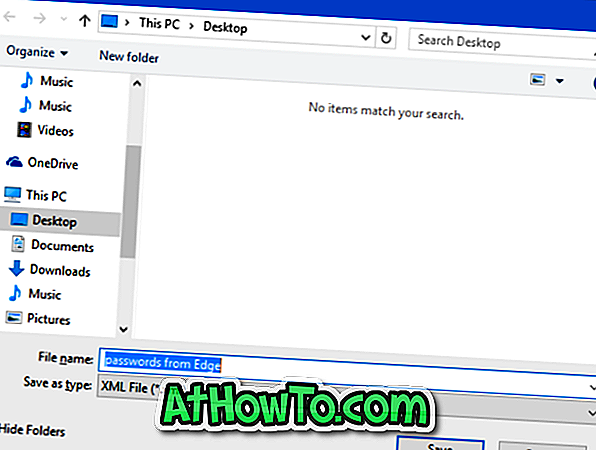
Használja az Edge-t alapértelmezett böngészőjeként a Windows 10 rendszerben?














